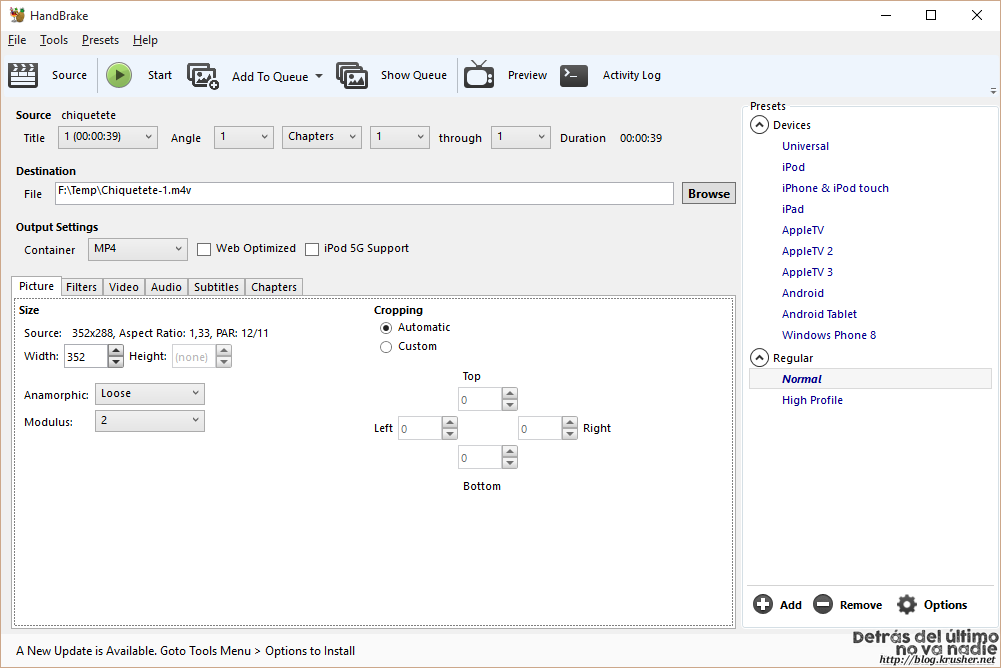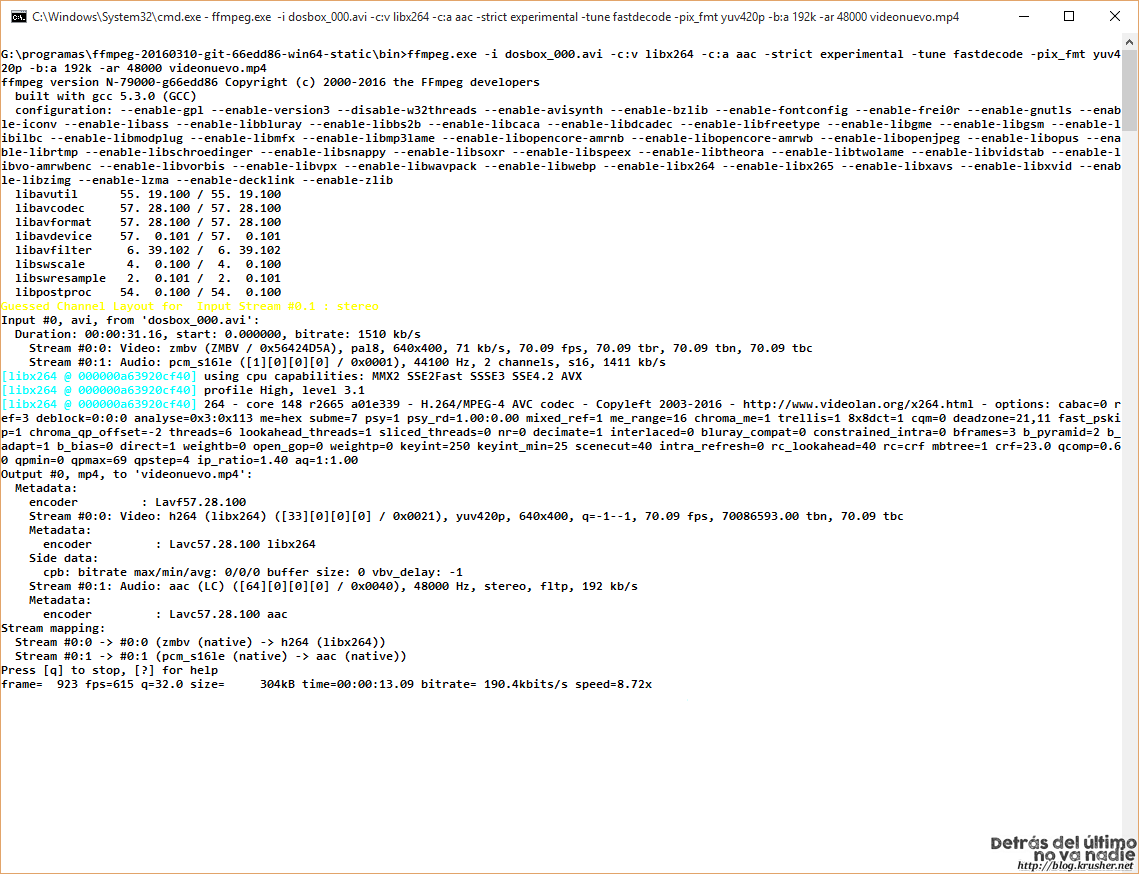Para cualquier tipo de fichero hay mil millones de formatos distintos. Para imágenes, música, texto… o vídeo. Para imágenes o sonido es facilísimo y cualquier programa tonto lo hace a las mil maravillas. Por algún motivo, convertir vídeo no es algo tan evidente.
Hay dos herramientas a tener en cuenta que me han encantado: Handbrake y ffmpeg. ¿Qué nos ofrecen?
La primera es muy sencilla de usar gracias a su interfaz gráfica, y para convertir a MKV o MP4 es la mejor opción. Puede tomar de fuente multitud de formatos, acepta multitud de opciones y soporta características de los MKV como capítulos.
No hay nada mejor para convertir vídeos en formatos estúpidos, como el 3gp, a un formato mucho más moderno y suportado como el MP4. (el programa asigna la extensión M4V, que es la recomendada para vídeo)
No obstante, Handbrake es una aplicación diseñada para el gran público, que omite los aspectos más técnicos y los formatos más oscuros para maximizar su facilidad de uso en base a la sencillez. ¿Qué hacer si necesitamos un formato de vídeo más inusual, tomar como fuente uno casi esotérico y con unos parámetros completamente inauditos?
Para ello tenemos ffmpeg, que es la herramienta definitiva para la transcodificación de vídeo. Ojo a la lista de codecs soportados, la lista es prácticamente interminable. Desde los comunes MP3, AVI y DivX hasta los formatos de grabación de vídeo de diversos emuladores, herramientas específicas o códecs que no se usan desde hace miles de años.
No sólo eso, además admite tantos parámetros como caben en la imaginación. ¿Hacer un vídeo con una imagen estática y un mp3 sonando? Sin problema. ¿Cambiar el contenedor sin alterar el vídeo codificado cambiando el audio? Chupado. ¿Cuál es la pega entonces? Bueno, que se maneja mediante mandatos de línea.
No voy a decir que sea difícil de usar, porque cualquier otro programa tan avanzado (aunque no tan completo) usará términos igual de técnicos. No obstante es difícil determinar cuál es el modificador adecuado. Para facilitarnos la vida, podemos acudir a una interfaz gráfica como myFFmpeg, o Avanti.
Si lo que queremos es, simplemente, cambiar el formato a un vídeo con los ajustes por defecto y de forma sencilla, podemos simplemente hacer lo siguiente:
ffmpeg -i video_fuente.3gp video_resultado.mp4
Et volià. El solito abre los ficheros, interpreta los formatos y códecs e infiere el resultado por el nombre proporcionado. Como se suele decir, hay otros programas; pero este es el mío.